Najnoviji iPhone modeli dolaze sa opcijama skladištenja od 64 GB i 256 GB. Ove konfiguracije generalno zadovoljavaju potrebe većine korisnika, bez obzira da li im je potrebno više ili manje prostora za podatke. Međutim, Apple nije uvek nudio ove dve opcije. Na primer, kada su se pojavili iPhone 6 i 6 Plus, imali su varijante sa 16GB, 64GB i 128GB. Apple je kasnije izbacio model od 32 GB, a 16 GB je, realno gledano, bilo nedovoljno. Korisnici sa 16GB morali su pažljivo da biraju koje aplikacije će instalirati, koliko fotografija će snimiti i koje poruke će čuvati. Srećom, sada postoji pametniji način upravljanja ograničenim prostorom na iOS-u: istovarivanje neiskorišćenih aplikacija.
Funkcija za istovarivanje neiskorišćenih aplikacija je nova opcija u iOS 11 koja automatski briše aplikacije koje se ne koriste kako bi se oslobodio prostor na uređaju. Važno je napomenuti da iOS čuva podatke tih aplikacija, tako da kada ih ponovo instalirate, svi podaci će biti tu. Aplikacije na iOS-u mogu zauzimati dosta prostora, dok podaci koje čuvaju nisu toliko veliki. Upravo tu prednost koristi mehanizam za istovarivanje aplikacija.
Omogućavanje istovara neiskorišćenih aplikacija
Otvorite aplikaciju „Podešavanja“ i idite na „Opšte“, zatim na „iTunes & App Store“. Skrolujte do dna ekrana i uključite opciju „Istovari nekorišćene aplikacije“. iOS neće odmah ukloniti aplikacije. Sve dok ima dovoljno slobodnog prostora, nijedna aplikacija neće biti izbrisana. Aplikacije se uklanjaju samo kada je prostor za skladištenje na niskom nivou.
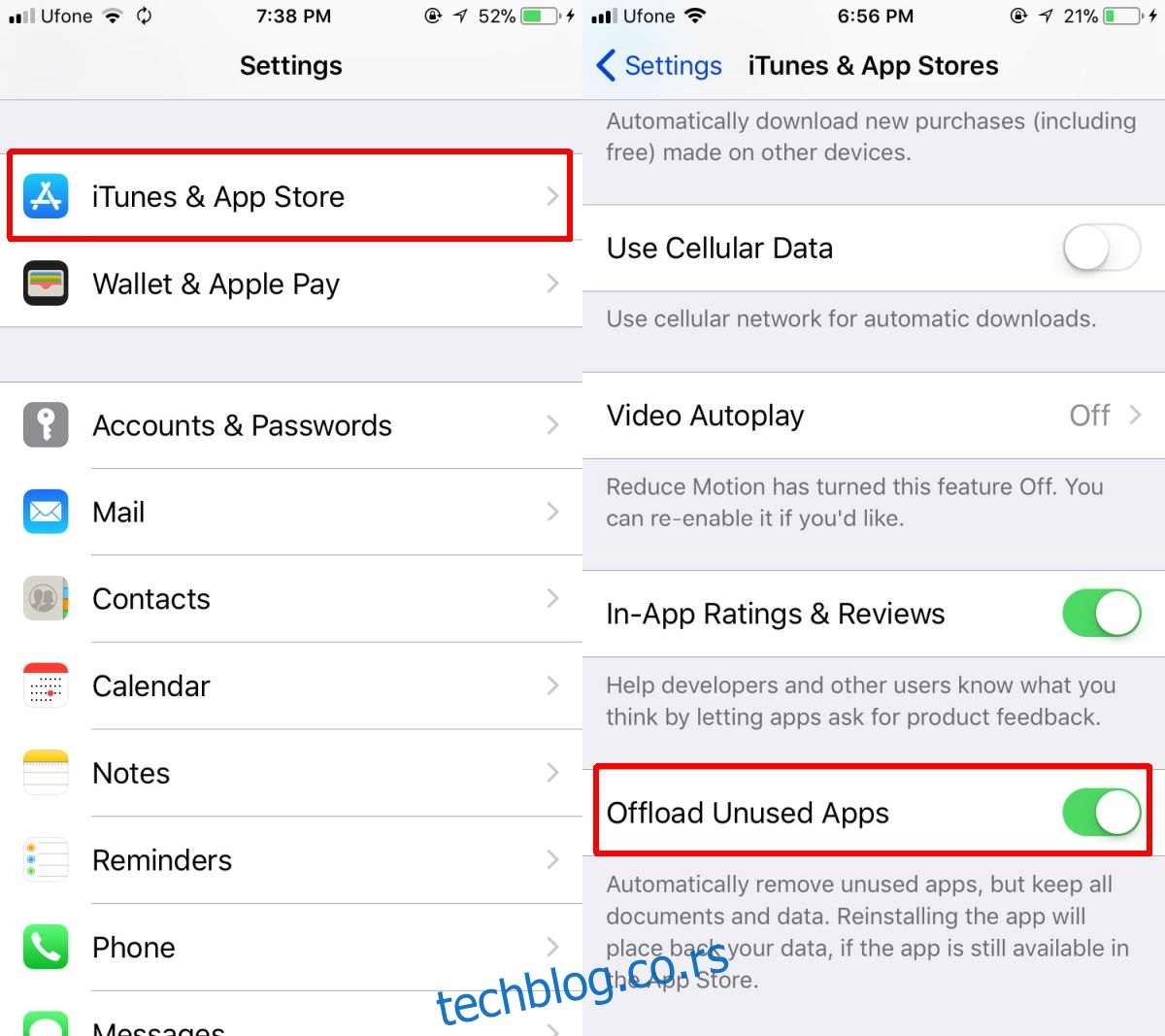
Na primer, ako instalirate veliku aplikaciju, a vaš uređaj nema dovoljno prostora, neiskorišćene aplikacije će se ukloniti. Takođe, ako snimate video i ponestane vam prostora, sistem će automatski istovariti nekorišćene aplikacije kako bi oslobodio prostor.
Ručno istovarivanje pojedinačnih aplikacija
Takođe, možete ručno ukloniti pojedinačne aplikacije. Da biste to uradili, otvorite aplikaciju „Podešavanja“ i idite na „Opšte“, zatim na „iPhone Storage“. Sačekajte da se učita lista aplikacija. Ovo može potrajati, u zavisnosti od broja aplikacija koje imate na uređaju. Obično iOS-u treba malo vremena da proceni korišćenje skladišta. Ispod svake aplikacije, moći ćete da vidite kada ste je poslednji put koristili.
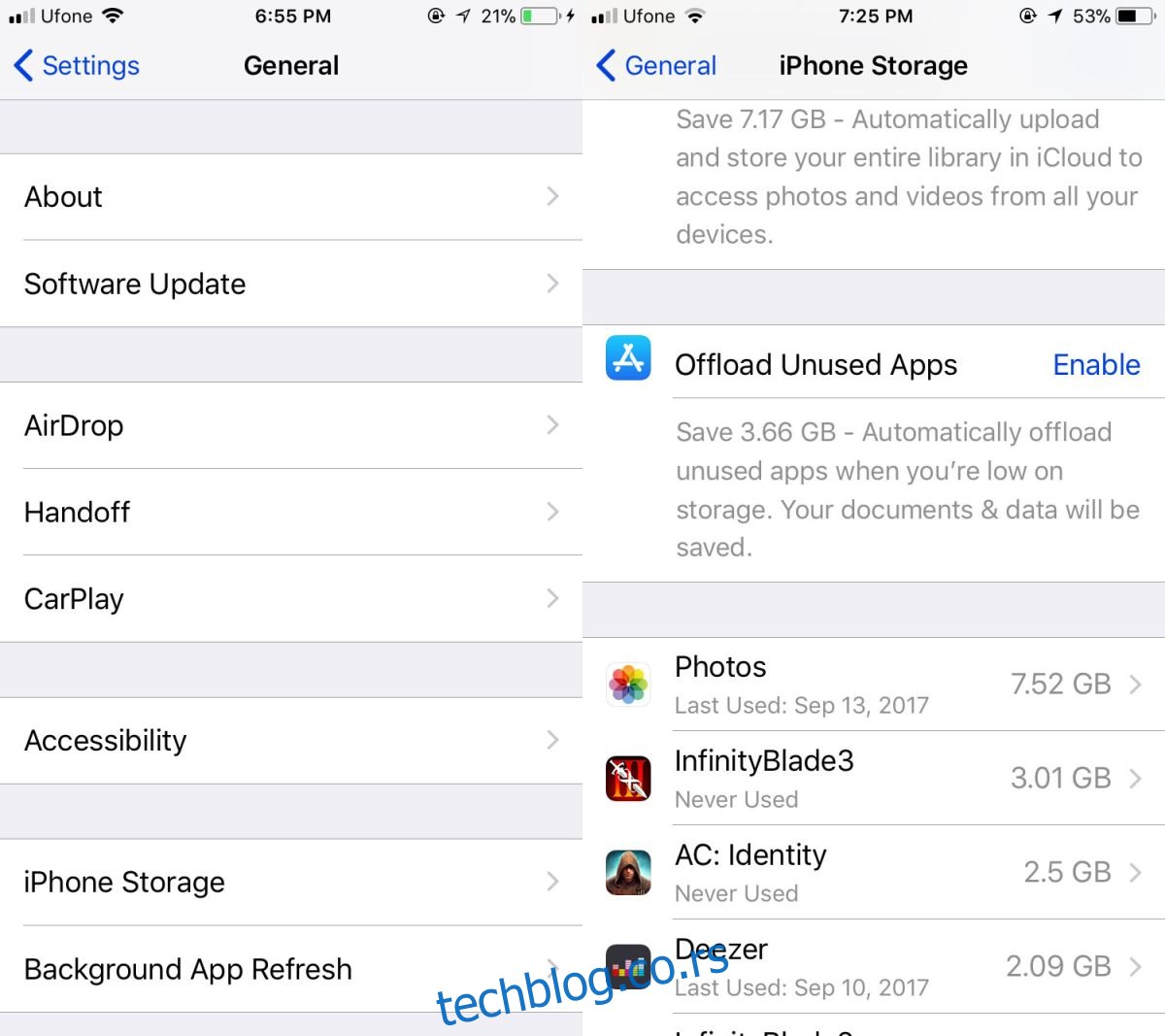
Dodirnite željenu aplikaciju, a zatim na ekranu aplikacije dodirnite opciju „Istovari aplikaciju“. Potvrdite svoju odluku da istovarite aplikaciju u sledećem meniju.
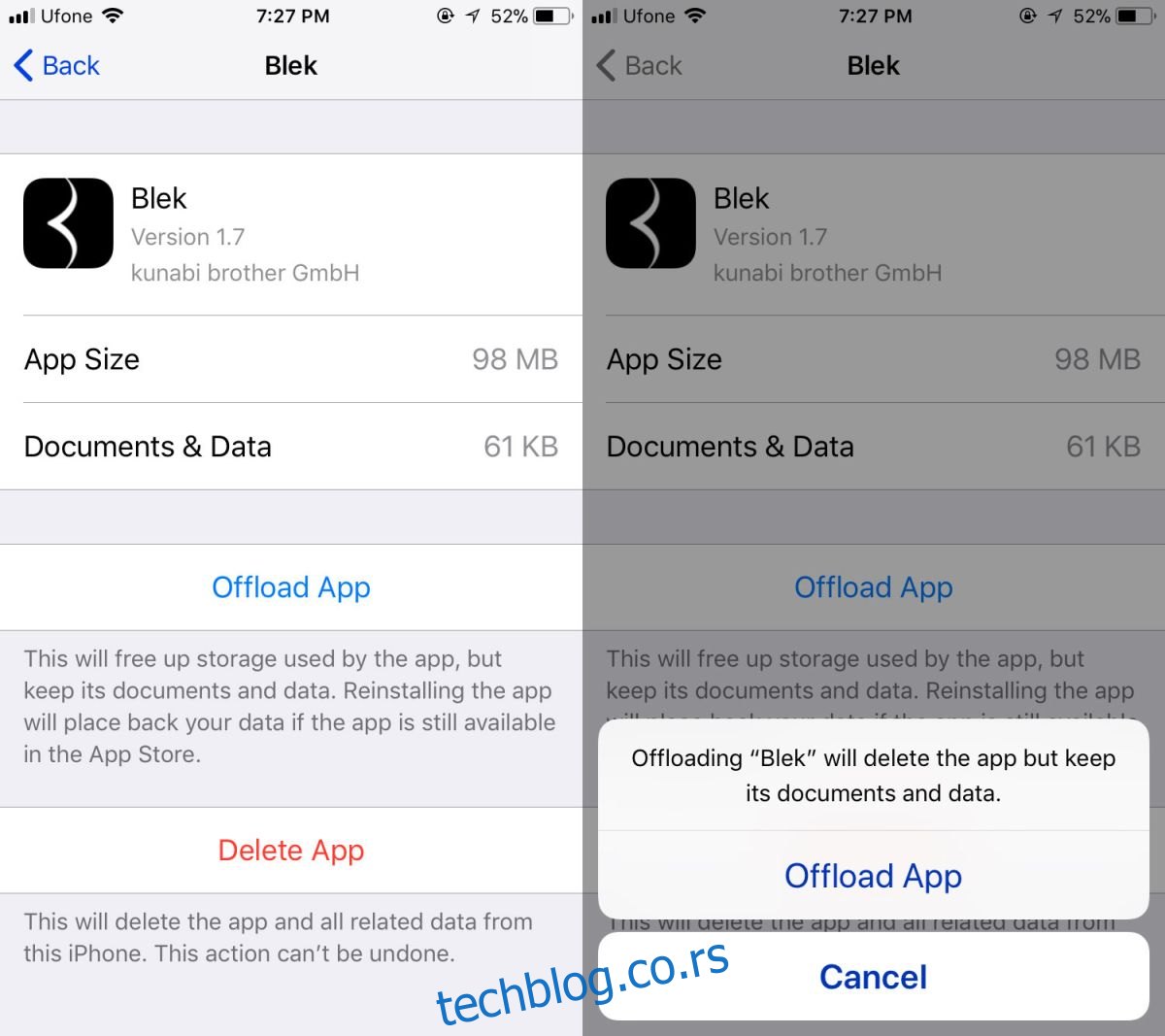
I dalje ćete videti ikonu istovarene aplikacije na početnom ekranu, ali će pored nje biti mala ikona oblaka. Da biste ponovo instalirali aplikaciju, jednostavno dodirnite njenu ikonu.
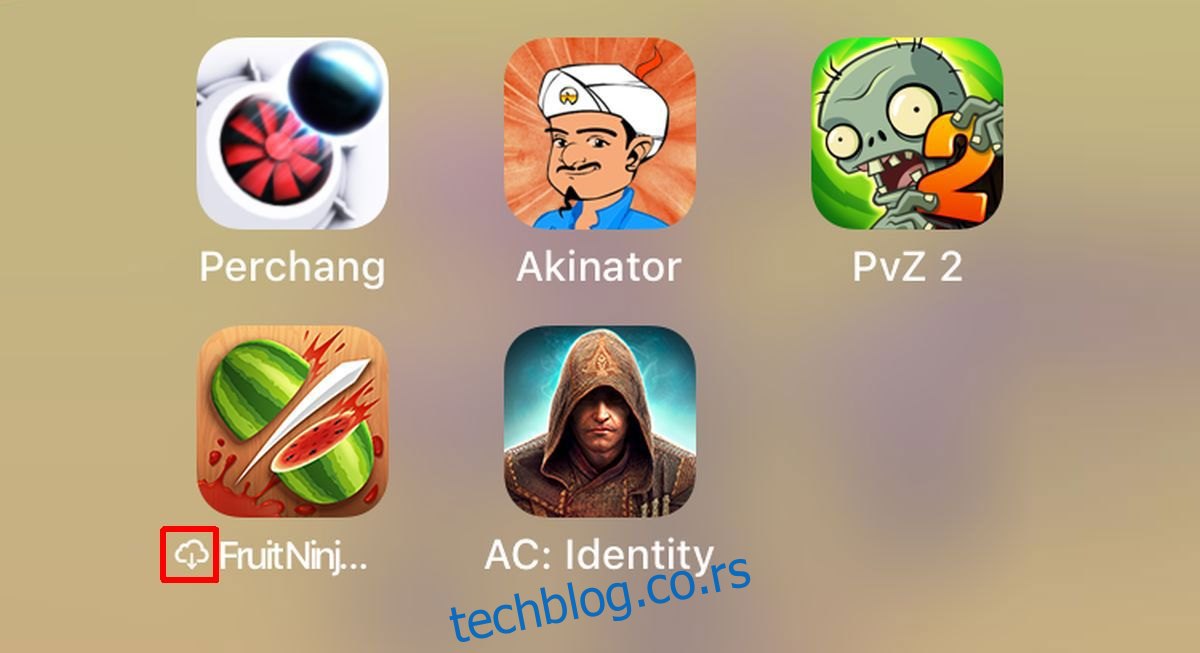
Važna upozorenja
iOS može da ponovo instalira istovarenu aplikaciju samo ako je ona i dalje dostupna u App Store-u. Ako je aplikacija povučena iz App Store-a, a vi je istovarite, nećete je moći vratiti. Nećete moći ni da napravite rezervnu kopiju na iTunes-u. Od verzije iTunes 12.7, više nije moguće preuzimati i instalirati aplikacije sa desktop računara.